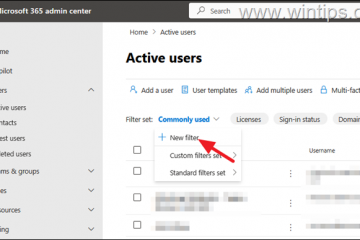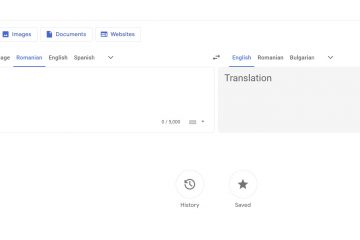Apa itu fitur Files On-Demand OneDrive dan cara menggunakannya UP
Salah satu hal terbaik di aplikasi OneDrive untuk Windows 11 dan Windows 10 adalah fitur yang disebut Files On-Demand. Ini membantu Anda menghemat ruang penyimpanan di komputer Anda dengan mengunduh dan menyimpan salinan lokal file OneDrive Anda hanya jika Anda mengaksesnya atau secara manual menentukan bahwa Anda ingin file itu selalu tersedia secara offline. Jika Anda ingin mempelajari semua yang perlu diketahui tentangnya, termasuk cara mengaktifkan atau menonaktifkan File Sesuai Permintaan OneDrive, cara menggunakan dan mengidentifikasi file mana yang bersifat lokal atau hanya online, baca panduan ini:
CATATAN: Untuk membuat panduan ini, saya menggunakan Windows 11 versi 22H2 dan Windows 10 versi 22H2. Aplikasi OneDrive terlihat dan berfungsi sama di kedua sistem operasi. Untuk mempermudah, screenshot yang saya gunakan untuk mengilustrasikan tutorial diambil di Windows 11. Jika Anda memiliki versi Windows 11 atau Windows 10 yang lebih lama, pastikan Anda memperbaruinya untuk memanfaatkan semua fitur dan opsi yang tersedia saat ini. Ini juga harus memastikan bahwa Anda menghindari masalah seperti File Sesuai Permintaan OneDrive tidak muncul.
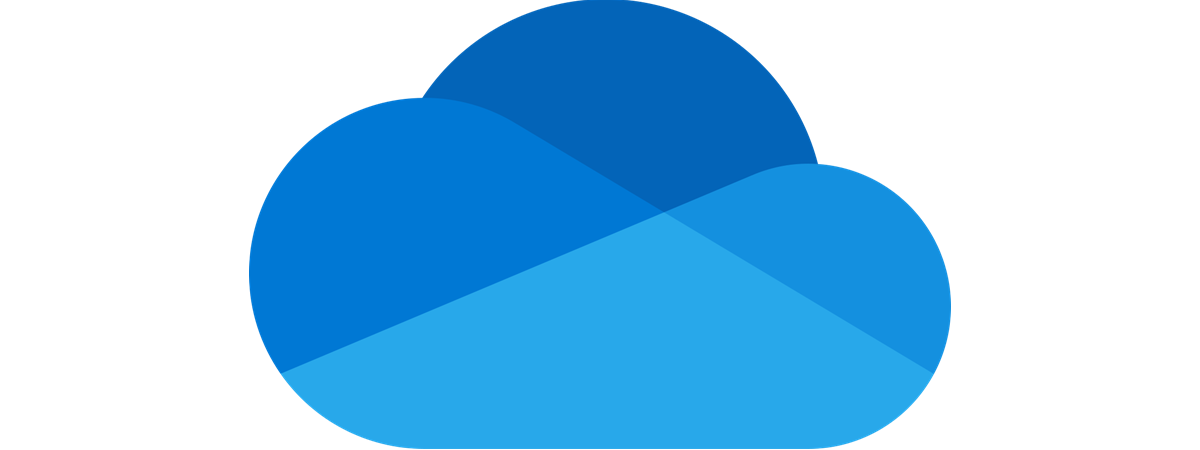
Apa itu File Sesuai Permintaan OneDrive?
File Sesuai Permintaan adalah fitur yang memungkinkan Anda mengakses semua file di awan OneDrive dengan File Explorer, terlepas dari apakah itu diunduh atau tidak di komputer atau perangkat Windows Anda. Dengan kata lain, Anda dapat melihat semua file OneDrive Anda, bahkan yang hanya tersedia secara online, di File Explorer, seperti yang lainnya.
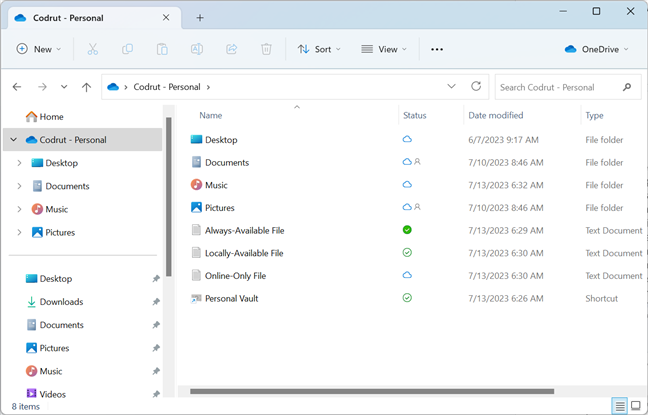
OneDrive di File Explorer Windows 11
Pertanyaannya sekarang adalah, tentu saja: Bagaimana Anda membedakan file online saja dari yang tersedia secara lokal di komputer atau perangkat Anda? Selain itu, dapatkah Anda mengaktifkan atau menonaktifkan Files On-Demand? Bisakah Anda memilih file dan folder mana yang selalu tersedia di drive Anda untuk penggunaan offline? Inilah jawabannya:
File OneDrive Sesuai Permintaan: Cara melihat file mana yang tersedia offline (lokal) dan hanya online
Di File Explorer, file dan folder dari OneDrive memiliki indikator status yang berbeda bergantung pada tempat penyimpanannya:
File dan folder online saja-memiliki ikon awan biru. Ini adalah file yang telah Anda simpan di penyimpanan OneDrive Anda tetapi tidak diunduh secara lokal di PC Windows Anda. Mereka tidak menempati ruang di drive penyimpanan komputer Anda (SSD atau HDD), tetapi mengambil ruang di ruang cloud OneDrive Anda. Meskipun Anda dapat melihat semua file online meskipun Anda tidak memiliki koneksi internet aktif, Anda hanya dapat membukanya jika Anda memiliki akses internet. File yang tersedia secara lokal dan folder-memiliki ikon putih dengan tanda centang hijau. Ini adalah file dari ruang OneDrive yang telah Anda buka, dan File Explorer mengunduh dan menyimpannya secara lokal di komputer Anda. Dengan demikian, Anda dapat membuka kembali dan menggunakan file-file ini bahkan tanpa koneksi internet yang berfungsi. File-file ini menghabiskan ruang di hard drive Anda. Anda dapat mengembalikan seluruh proses ini dan mendapatkan kembali ruang penyimpanan lokal Anda dengan menjadikan file hanya online lagi. File dan folder yang ditandai sebagai”Selalu simpan di perangkat ini”(selalu tersedia) -memiliki ikon hijau dengan tanda centang putih. Ini adalah file dari OneDrive Anda yang selalu Anda setel secara eksplisit agar tersedia secara offline, disimpan secara lokal di komputer atau perangkat Windows Anda. Mereka secara permanen menggunakan ruang di hard drive Anda, tetapi memiliki keuntungan karena selalu tersedia untuk digunakan, terlepas dari apakah Anda memiliki koneksi internet yang berfungsi. Jika Anda memilih untuk tidak menyetelnya agar file dan folder ini tidak selalu tersedia, Anda dapat mengosongkan ruang di drive Anda.
Beginilah tampilan tiga status untuk File Sesuai Permintaan di File Explorer Windows 11:
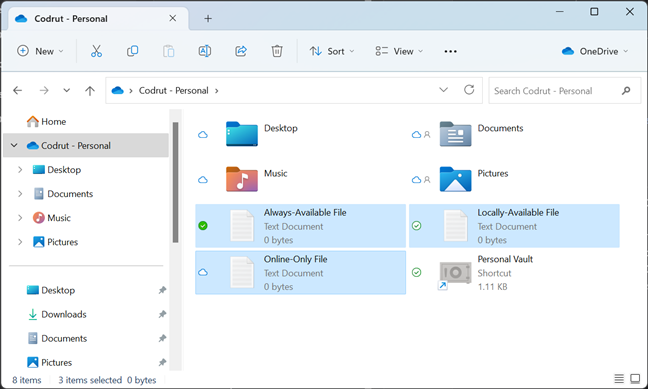
File OneDrive Sesuai Permintaan: selalu tersedia, tersedia secara lokal, dan file khusus online
Di Windows 10, indikator statusnya sama, meskipun antarmuka pengguna aplikasi File Explorer sedikit berbeda:
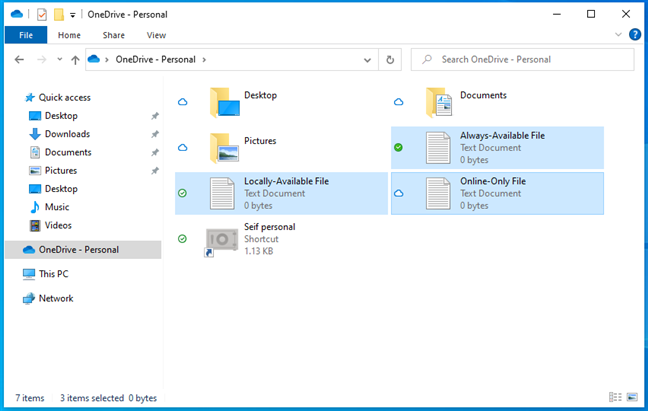
File OneDrive Sesuai Permintaan di Windows 10
Dan sekarang , tanpa basa-basi lagi, berikut cara bekerja dengan File Sesuai Permintaan OneDrive:
Cara menonaktifkan File Sesuai Permintaan OneDrive untuk file penting Anda
Jika Anda memiliki file penting yang perlu diakses bahkan saat offline, Anda mungkin ingin menyetelnya agar selalu tersedia secara lokal di komputer Anda. Memilih apakah file atau folder tertentu dikonfigurasi untuk diunduh dan selalu tersedia sangatlah mudah.
Di File Explorer, navigasikan ke OneDrive Anda dan temukan folder atau file yang dimaksud. Kemudian, klik kanan pada mereka (atau tekan dan tahan jika Anda memiliki layar sentuh) dan pilih”Selalu simpan di perangkat ini”agar selalu tersedia secara lokal.
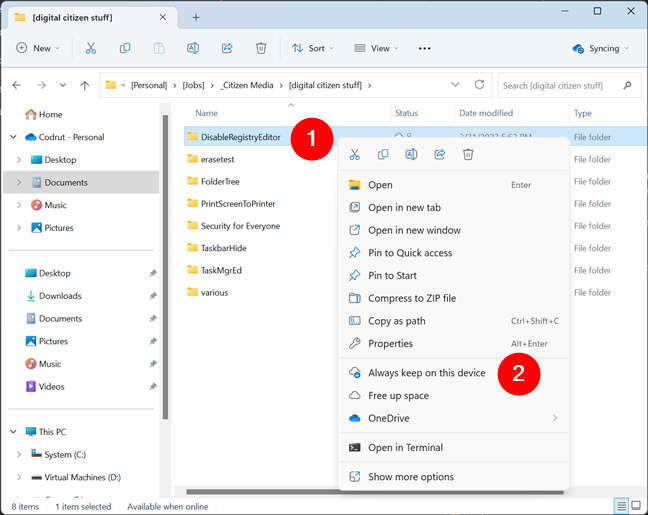
Tandai file atau folder untuk Selalu disimpan di perangkat ini
Jika Anda berubah pikiran dan tidak lagi ingin beberapa file atau folder Anda selalu tersedia secara lokal, ikuti langkah yang sama, tetapi kali ini hapus centang opsi”Selalu simpan di perangkat ini.”
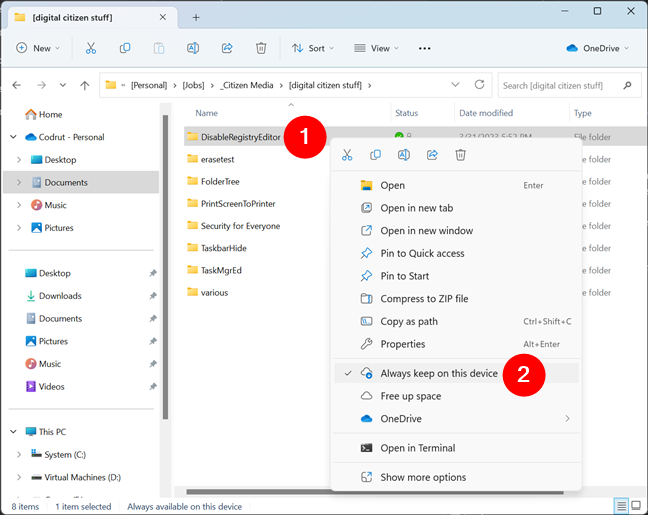
Tandai file atau folder untuk menghentikannya selalu tersedia secara offline
TIPS: Jika Anda ingin File Explorer memuat OneDrive segera setelah Anda membukanya, baca: Mengatur Windows Explorer untuk membuka OneDrive atau Dropbox (atau folder lainnya ) saat memulai.
Cara mengaktifkan File Sesuai Permintaan di OneDrive untuk file tertentu dan mengosongkan ruang disk
Jika Anda memiliki ruang penyimpanan lokal terbatas, Anda mungkin ingin menyimpannya file OneDrive Anda hanya tersedia secara online. Dengan begitu, mereka tidak menghabiskan ruang di komputer atau perangkat Windows Anda. Namun, Anda dapat menggunakannya, tetapi hanya selama Anda terhubung ke internet.
Untuk mengonfigurasi beberapa (atau bahkan semua) file atau folder agar tersedia hanya saat Anda online, buka File Explorer, navigasikan ke OneDrive Anda, lalu temukan file atau folder yang ingin Anda jadikan hanya tersedia online. Pilih mereka dan kemudian klik kanan pada mereka (atau tekan dan tahan jika Anda memiliki layar sentuh). Di menu kontekstual, klik atau ketuk opsi yang disebut “Kosongkan ruang”.

Memilih Mengosongkan ruang untuk menghemat ruang penyimpanan dengan OneDrive Files On-Demand
Windows kemudian menghapus salinan yang disimpan secara lokal dari file atau folder tersebut tetapi menyimpan dokumen asli online di tempatnya, tidak berubah. Ini bisa menjadi cara terbaik untuk memulihkan ruang penyimpanan di komputer Anda, terutama jika Anda memiliki file berukuran besar yang disimpan di OneDrive.
Cara mengonfigurasi File Sesuai Permintaan di aplikasi OneDrive
Meskipun OneDrive tidak memungkinkan Anda untuk sepenuhnya mengaktifkan atau menonaktifkan fitur File Sesuai Permintaan, OneDrive memungkinkan Anda mengosongkan ruang disk dengan membuat semua file Anda hanya tersedia saat Anda online. Demikian pula, ini juga memungkinkan Anda mengunduh semua file OneDrive di komputer Anda untuk akses offline permanen ke file tersebut. Selain itu, semuanya sama terlepas dari apakah Anda menggunakan OneDrive di Windows 11 atau Windows 10. Berikut ini cara kerjanya:
Untuk mengonfigurasi File Sesuai Permintaan, Anda harus terlebih dahulu membuka pengaturan OneDrive di komputer Windows Anda. Untuk melakukannya, pada baki sistem bilah tugas, klik atau ketuk ikon OneDrive.
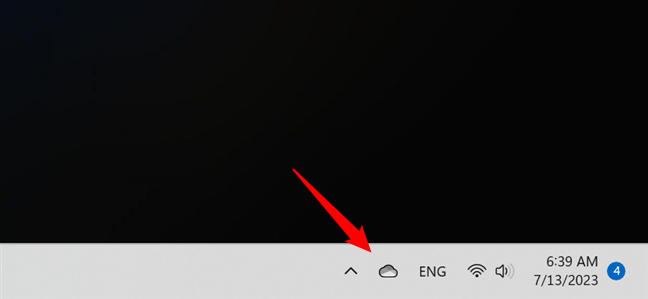
Ikon OneDrive dari baki sistem
Jika Anda tidak melihat ikon OneDrive di baki sistem, klik atau ketuk ^ lalu ikon OneDrive.
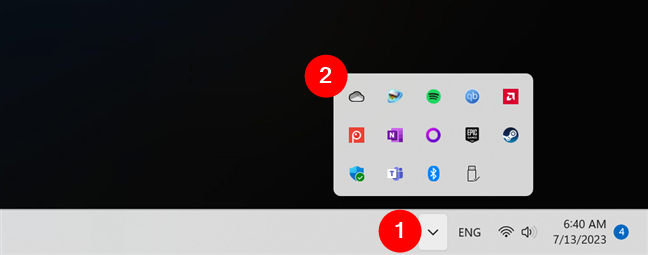
Ikon OneDrive tersembunyi di dalam daftar aplikasi baki sistem
Di flyout OneDrive, klik atau ketuk”Bantuan & Pengaturan.”
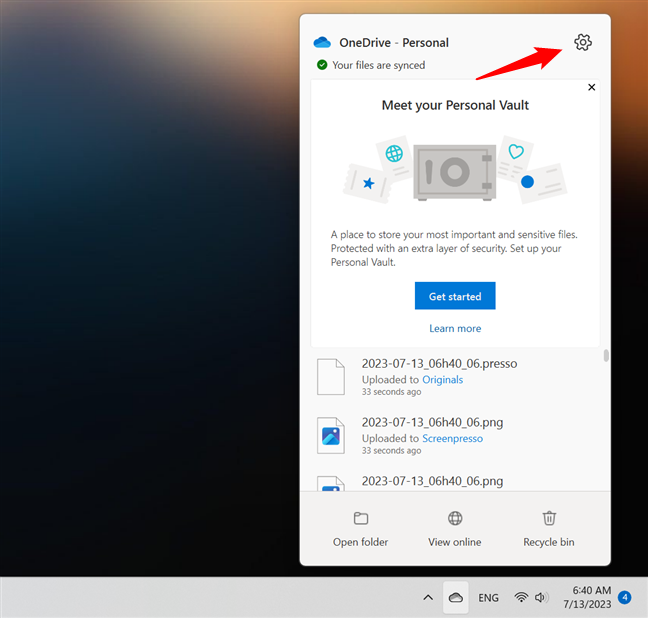
Tombol Bantuan & Pengaturan dari flyout OneDrive
OneDrive menampilkan daftar opsi. Klik atau ketuk opsi pertama: Pengaturan.
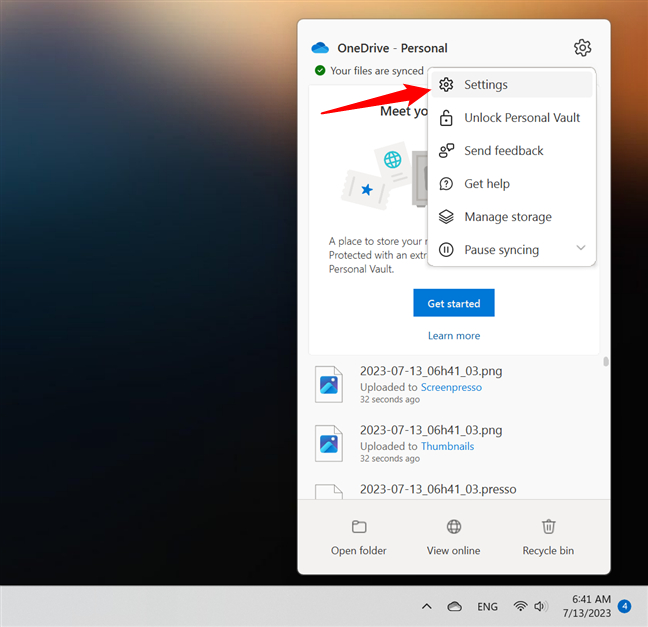
Opsi Pengaturan dari menu OneDrive
Mengklik atau mengetuk Pengaturan akan meluncurkan jendela Pengaturan OneDrive. Di sini, pilih”Sinkronkan dan cadangkan”di sidebar kiri, lalu klik atau ketuk Pengaturan lanjutan di bagian bawah panel kanan.
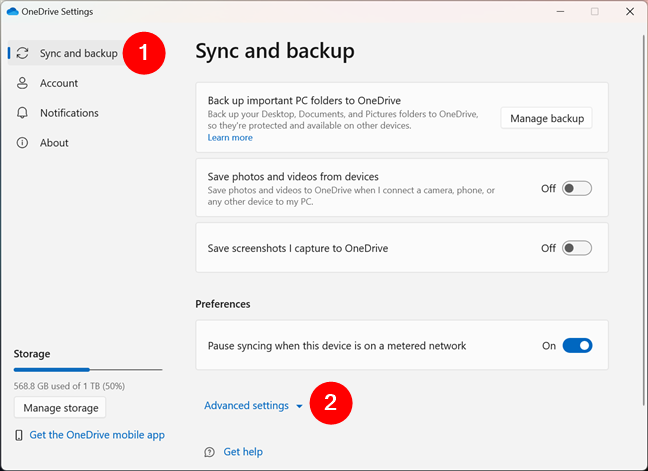
Buka Sinkronisasi dan pencadangan > Setelan lanjutan
CATATAN: Jendela Pengaturan OneDrive terlihat dan berfungsi sama di Windows 10 seperti di Windows 11. Jika jendela Anda terlihat berbeda, pastikan Anda telah memperbarui sistem Anda.
Gulir jika Anda perlu melihat semua pengaturan Lanjutan. Di bagian bawah daftar, Anda akan menemukan bagian bernama File Sesuai Permintaan. Bagian ini memiliki dua tombol: Kosongkan ruang disk dan Unduh semua file.
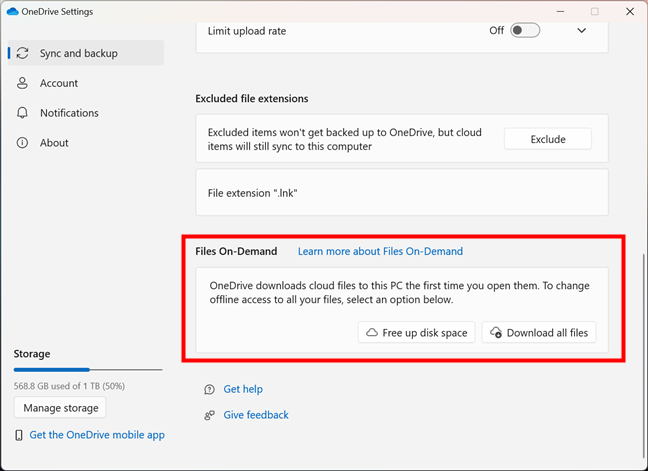
File OneDrive Sesuai Permintaan: Kosongkan ruang disk atau Unduh semua file
Inilah yang mereka lakukan:
Cara mengaktifkan File Sesuai Permintaan di aplikasi OneDrive
Tombol Kosongkan ruang disk mengatur semua file OneDrive Anda ke online saja. Dengan kata lain, ini mengaktifkan File Sesuai Permintaan di OneDrive. Klik atau ketuk tombol Kosongkan ruang jika Anda ingin OneDrive menghapus semua salinan lokal file Anda, menyimpannya hanya di awan.
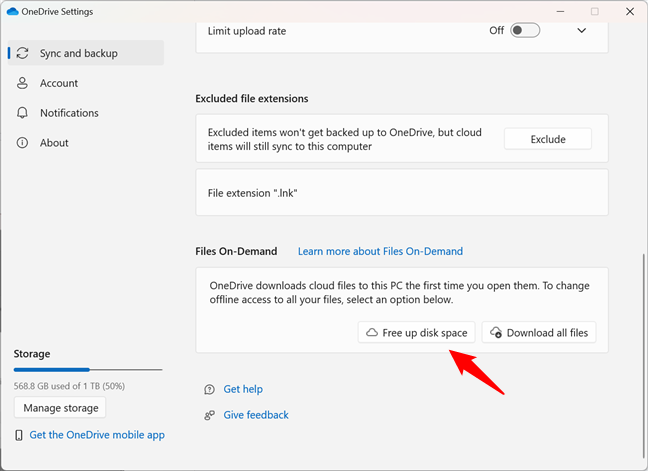
Klik atau ketuk tombol Kosongkan ruang disk di Pengaturan OneDrive
OneDrive memungkinkan Anda Ketahuilah bahwa jika Anda memilih untuk mengosongkan ruang di komputer dengan menjadikan semua file hanya online, Anda memerlukan akses internet saat mencoba membuka file yang disimpan di OneDrive. Jika Anda yakin itu yang Anda inginkan, tekan Lanjutkan untuk mengonfirmasi tindakan.
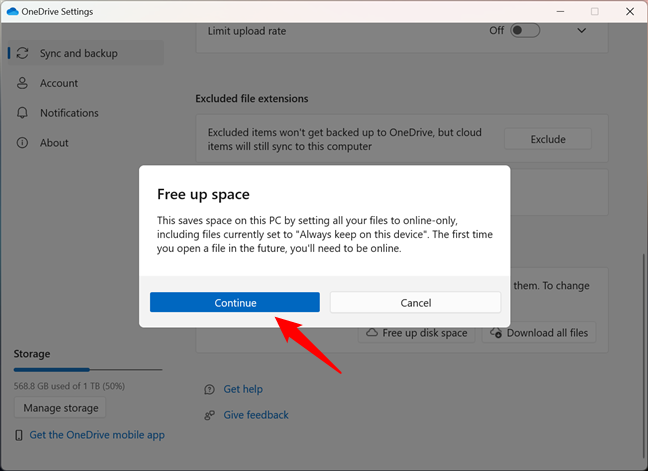
Lanjutkan dan atur semua file OneDrive Anda sebagai hanya online
Segera setelah Anda melakukannya, OneDrive mulai membuat perubahan yang diminta. Semuanya terjadi di latar belakang dan tidak akan memakan waktu lama.
Cara mematikan File Sesuai Permintaan di aplikasi OneDrive
Jika yang Anda inginkan adalah semua file OneDrive Anda tersedia secara lokal, pilih opsi kedua: Unduh semua file. Tombol ini mematikan File Sesuai Permintaan di OneDrive, artinya semua file cloud Anda akan diunduh dan disimpan di komputer Anda. Meskipun mereka akan mengambil ruang disk pada PC Anda, keuntungannya adalah mereka akan tersedia setiap saat, terlepas dari apakah Anda terhubung ke internet atau tidak.
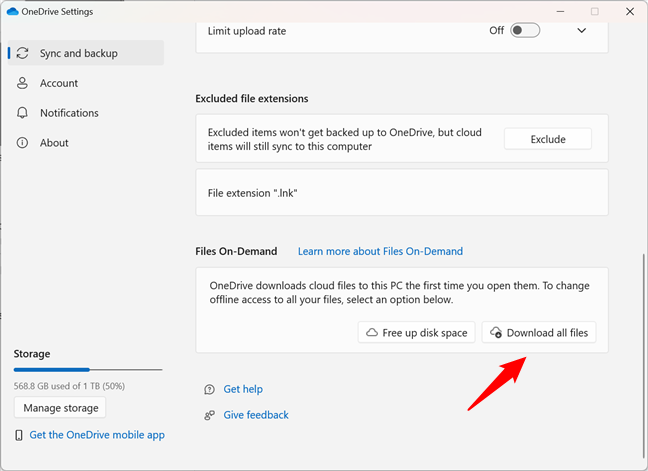
Klik atau ketuk tombol Unduh semua file di Pengaturan OneDrive
OneDrive meminta Anda untuk mengonfirmasi pilihan Anda untuk Mengunduh semua file dan memberi tahu Anda bahwa”Ini akan menggunakan hingga […] GB di PC ini.”Jika Anda memiliki cukup ruang di komputer untuk menyimpan semua file OneDrive secara lokal dan ingin melanjutkan, klik atau ketuk Lanjutkan.
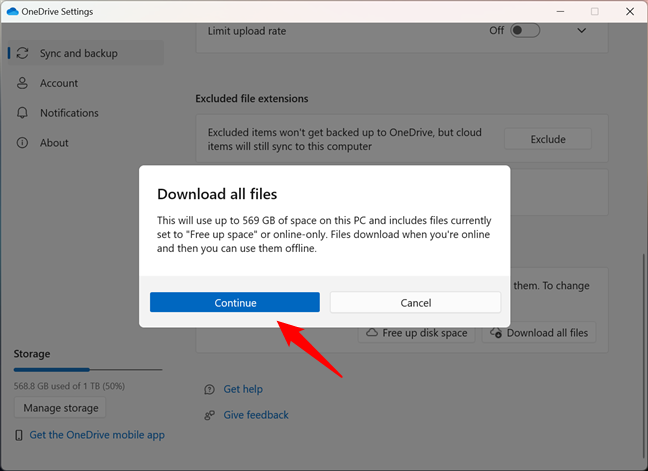
Lanjutkan dan unduh semua file (matikan Files-On Demand)
Bergantung pada berapa banyak file yang Anda miliki di OneDrive dan seberapa besar ukurannya, mungkin diperlukan waktu sementara aplikasi selesai mengunduh semua yang ada di PC Windows Anda. Namun, Anda dapat terus menggunakan komputer seperti biasa. OneDrive akan melakukan semua operasi yang diperlukan di latar belakang.
Apa pendapat Anda tentang fitur Files On-Demand OneDrive?
Sekarang Anda tahu apa yang terjadi jika Anda menonaktifkan File On-Demand OneDrive? Menuntut, dan Anda juga tahu cara menghentikan OneDrive menyimpan file secara lokal. Seperti yang telah Anda lihat, mengaktifkan dan bekerja dengan fitur Files On-Demand OneDrive dari Windows sangatlah mudah. Hanya dengan beberapa klik atau ketukan, Anda dapat membuat File Explorer menampilkan semua file OneDrive Anda, terlepas dari apakah file tersebut tersedia secara lokal atau hanya online. Haruskah Anda menggunakan File On-Demand OneDrive? Saya akan mengatakan ya, karena ini adalah fitur yang sangat membantu ketika ruang disk menjadi masalah. Lagi pula, jujur saja, seberapa sering Anda membutuhkan akses offline ke semua file OneDrive Anda? Bagaimana Anda menggunakan File Sesuai Permintaan dengan OneDrive Anda? Apakah kamu menyukainya? Beri tahu saya di bagian komentar di bawah.